Lagre skannede data på USB-flashstasjonen ved hjelp av Betjeningspanelet på Maskinen
Du kan lagre skannede data direkte på USB-flashstasjonen.
 Viktig!
Viktig!
-
Ikke ta ut USB-flashstasjonen fra maskinen under følgende forhold:
-
mens skanning pågår
-
før du lagrer de skannede dataene
-
-
Av sikkerhetshensyn anbefaler vi at du sikkerhetskopierer de skannede dataene som er lagret på en USB-flashstasjon, på en annen medietype med jevne mellomrom for å unngå uventet tap av data.
-
Canon er ikke ansvarlig for skade på eller tap av data, uansett årsak, selv innenfor garantiperioden for maskinen.
-
Dra fingeren raskt over HJEM-skjermen og trykk
 Skann (Scan).
Skann (Scan).Skjermbildet der du velger hvilket element som data skal lagres til, vises.
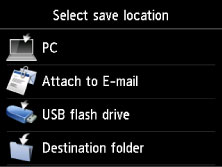
-
Trykk på
 USB-flashstasjon (USB flash drive).
USB-flashstasjon (USB flash drive). Merk
Merk-
Når meldingen om bruksbegrensninger vises, spør administratoren for maskinen du bruker.
Mer informasjon om bruksbegrensninger for maskinen:
-
-
Trykk på
 Lagre på USB-flashstasjon (Save to USB flash drive).
Lagre på USB-flashstasjon (Save to USB flash drive).Ventemodusskjermbildet for skanning vises.
-
Juster innstillingene etter behov.
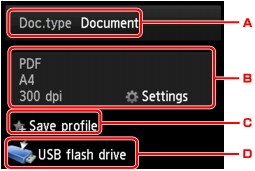
-
Tapp for å velge dokumenttypen.
- Dokument (Document)
-
Skanner originalen på glassplaten eller ADF-en som dokumentdata i henhold til innstillingene som er angitt i Skanneinnst. (Scan settings)
- Bilde (Photo)
-
Skanner originalen på glassplaten som bildedata i henhold til innstillingene som er angitt i Skanneinnst. (Scan settings).
-
Tapp for å vise skjermbildet Skanneinnst. (Scan settings).
Mer informasjon om innstillingselementene:
 Angi elementer for skanning ved å bruke Betjeningspanelet på Maskinen
Angi elementer for skanning ved å bruke Betjeningspanelet på Maskinen -
Trykk for å registrere gjeldende skanneinnstillinger som en egendefinert innstilling.
-
Tapp for å vise skjermbildet for å velge plasseringen.
-
-
Trykk på knappen Farge (Color) for å velge fargeskanning eller på Svart (Black) for å velge svart-hvitt-skanning.
 Merk
Merk-
Hvis originalen ikke legges i riktig, vises det en melding på berøringsskjermen. Legg originalen på glassplaten eller i ADF i tråd med skanneinnstillingene.
-
Hvis du velger PÅ (ON) for Forhåndsvisning (Preview) på skjermbildet for skanneinnstillinger:
Forhåndsvisningsskjermbildet vises før du lagrer den skannede originalen på USB-flashstasjonen.
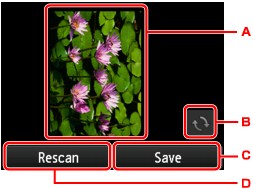
-
Forhåndsvisningsskjermbildet for skannede data vises.
-
Tapp for å rotere forhåndsvisningsskjermbildet.
Vises når du velger PDF eller Kompakt PDF (Compact PDF) for Format i skjermbildet for skanneinnstillinger.
-
Trykk for å lagre den skannede originalen på USB-flashstasjonen.
-
Tapp for å skanne originalen på nytt.
-
-
Hvis du legger originalen i ADF:
Maskinen begynner å skanne, og de skannede dataene lagres på USB-flashstasjonen.
-
Hvis du legger originalen på glassplaten:
-
Hvis du velger JPEG som Format i skjermbildet for skanneinnstillinger, begynner maskinen å skanne, og de skannede dataene blir lagret på USB-flashstasjonen.
-
Hvis du velger PDF eller Kompakt PDF (Compact PDF) som Format i skjermbildet for skanneinnstillinger, vises et bekreftelsesskjermbilde hvor du blir spurt om du vil fortsette å skanne etter at skanningen er fullført.
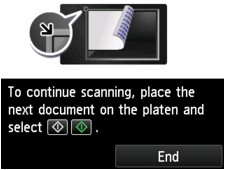
Hvis du vil fortsette å skanne, legger du originalen på glassplaten og starter skanningen.
Hvis du ikke vil fortsette å skanne, tapper du Avslutt (End). De skannede dataene lagres på USB-flashstasjonen i én PDF-fil.
Når du skanner originalene fortløpende, kan du lagre opptil 100 sider med bilder i én PDF-fil.
-
Fjern originalen fra glassplaten eller dokumentleveringssporet når skanningen er fullført.
 Merk
Merk-
Hvis USB-flashstasjonen blir full mens skanningen av bilder pågår, lagres bare de bildene som allerede er skannet.
-
Du kan lagre opptil 2000 filer med skannede data i både PDF- og JPEG-dataformat.
-
Mappe- og filnavnet for skannede data som lagres på USB-flashstasjonen, er som følger:
-
Mappenavn: (filtype: PDF): CANON_SC\DOCUMENT\0001
-
Mappenavn: (filtype: JPEG): CANON_SC\IMAGE\0001
-
Filnavn: Fortløpende siffer, med start på SCN_0001
-
Fildato: Datoen og klokkeslettet for lagring som er angitt i maskinen.
Mer informasjon om hvordan du angir datoen og klokkeslettet:
-
-
-
Importere de skannede dataene som er lagret på en USB-flashstasjon, til datamaskinen
Du kan importere de skannede dataene som er lagret på en USB-flashstasjon, til datamaskinen. Når du har skannet dataene, kobler du USB-flashstasjonen til datamaskinen og importerer dataene.

